Dus je hebt een gloednieuwe iPhone 7 en je hebt er dag in dag uit mee gespeeld. Het is fris en nieuw, en je kunt gewoon geen genoeg krijgen van alle nieuwe functies - zowel in de hardware als in iOS 10 - die je niet tot je beschikking hebt. Je hebt de tijd van je leven totdat je je realiseert dat je gloednieuwe iPhone niet zo goed meegaat als je had verwacht. Ik bedoel, Apple beweerde dat de A10 Fusion-chip energiezuiniger is en dat de batterij ook groter is, zij het marginaal. Maar toch, hoe komt het dat de batterij van je telefoon halverwege de dag leeg raakt??
De waarheid is dat, hoewel iPhones in staat zijn geweest om een betere batterijduur te bieden met batterijen met een kleinere capaciteit dan hun Android-concurrenten, de batterijduur nooit echt het sterkste pak van de iPhone is geweest. Dat verandert natuurlijk als je een Plus-variant van de telefoon rockt, maar voor de normale iPhone kunnen er altijd enkele aanpassingen zijn die je wilt maken om je batterij zo lang mee te laten gaan als je zou willen naar. Het nadeel is echter het feit dat je uiteindelijk de 'smart' uit je smartphone haalt.
In dit artikel zullen we enkele van de methoden bekijken die u kunt gebruiken om de levensduur van de batterij op uw iPhone 7 te verbeteren en veelvoorkomende problemen op te lossen. Houd er rekening mee dat hoewel we het specifiek hebben over de iPhone 7, de tips van toepassing zijn op vrijwel elke iPhone met iOS 10, dus ze zijn het proberen waard, zelfs als je niet over het nieuwste van Apple beschikt..
Heeft u zelfs een batterijprobleem??
Voordat we ingaan op het oplossen van batterijproblemen, moeten we eerst vaststellen dat u überhaupt een probleem hebt met de levensduur van uw batterij. Vaak melden gebruikers meteen een vreselijke batterijduur op hun iPhone of nadat ze zijn bijgewerkt naar een nieuwere OS-versie. In werkelijkheid, of het nu een nieuw apparaat is of een grote software-update, de realiteit in de meeste gevallen gebruiken we het apparaat gewoon veel meer. Het uitproberen van al die nieuwe functies en trucs resulteert in langere schermtijden, waardoor de batterij vrij snel leeg raakt. En als je een oudere iPhone hebt bijgewerkt naar de nieuwste iOS-versie, zal Spotlight uiteindelijk alles opnieuw indexeren, wat resulteert in een behoorlijk zware belasting van de processor en een hoog batterijverbruik.
Het beste wat u kunt doen om te bepalen of u daadwerkelijk een batterijprobleem heeft of niet, is door een paar dagen te wachten en de zaken tot rust te laten komen voordat u tot een conclusie komt. Als je de lange route niet wilt nemen, plaats uw telefoon gewoon met het scherm gedurende ongeveer 30-40 minuten uitgeschakeld en observeer dat de batterij leegraakt in stand-by. Als het snel blijft leeglopen tijdens stand-by en je hebt zojuist een update uitgevoerd, dan is het waarschijnlijk dat achtergrondprocessen nog steeds dingen uitzoeken. Als de batterij een paar dagen na de update in stand-by niet leeg raakt, is er niets mis met de levensduur van de batterij en gebruik je je telefoon gewoon meer. Wacht tot het nieuwigheidsgevoel is versleten.
Als het bovenstaande niet jouw geval is, ga dan verder met de tips die we hieronder opsommen.
Controleer uw batterijgebruik
Het eerste dat u moet doen, is het batterijgebruik controleren. Recente versies van iOS, inclusief iOS 10, hebben een handige functie voor statistieken over het batterijgebruik die je een volledig overzicht geven van welke apps of processen de meeste batterij gebruiken. Op je iPhone 7, 3D Touch de Instellingen pictogram en tik op Accu uit het pop-upmenu. Of ga naar Instellingen> Batterij en bekijk de patronen van de afgelopen 24 uur of zeven dagen voor een grotere trendanalyse. U kunt op het klok icoon naast deze om een meer gedetailleerd beeld te krijgen. Als er een specifieke app is die veel batterij verbruikt bij activiteiten op de achtergrond, heb je je boosdoener.
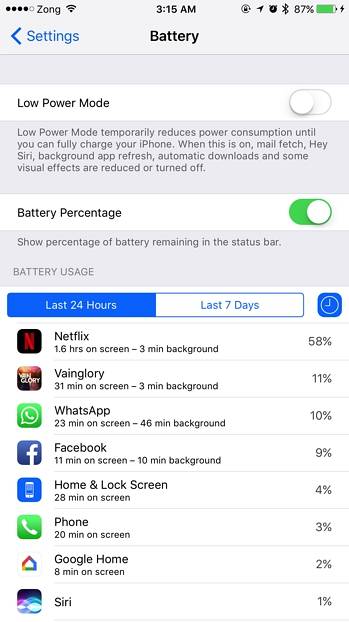
Schakel bepaalde iOS 10-functies uit
Met iOS 10 op de iPhone 7 zijn er veel functies die Apple heeft toegevoegd om het gemakkelijker te maken. Hoewel ze behoorlijk handig zijn, kunnen ze hun tol eisen en het uitschakelen van sommige hiervan kan de zaken ten goede verbeteren.
1. Sta op om wakker te worden
Met deze functie kunt u eenvoudig uw iPhone oppakken en het scherm wordt ingeschakeld, zodat u een blik kunt werpen op eventuele openstaande meldingen die u mogelijk heeft, of in ieder geval de klok. Het is best handig, maar het kan leiden tot verschillende onnodige schermbewegingen in uw zak. Ga naar om Raise to Wake uit te schakelen Instellingen Display en helderheid en schuif de schakelaar voor Sta op om wakker te worden naar uit.
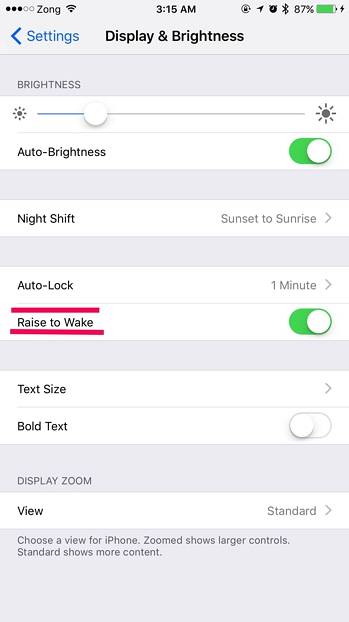
2. Connectiviteitsfuncties
iPhone 7 wordt geleverd met een behoorlijk volledig connectiviteitspakket en misschien heb je niet altijd al die functies nodig. Het is bijvoorbeeld mogelijk dat u niet altijd een Bluetooth-accessoire hebt gekoppeld, in welk geval u dat gewoon kunt schakel Bluetooth uit. Evenzo, als er geen is Wifi beschikbaar is, kan het helpen om de radio uit te schakelen. Ook als u zich in een gebied met slechte mobiele verbindingen bevindt, LTE uitschakelen zou een goed idee zijn. Een ander ding waarmee je kunt experimenteren, is AirDrop uitschakelen tenzij nodig.
Er is geen centrale locatie voor alle connectiviteitsfuncties van iOS, maar de meeste kunnen worden omgeschakeld via de Controle Centrum waartoe u toegang hebt via een eenvoudig omhoog vegen vanaf de onderkant van het scherm.
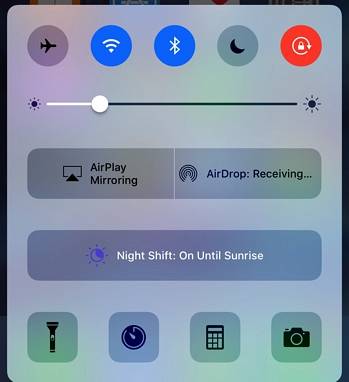
3. Beweging en visuele effecten
Het Parallax-bewegingseffect van de iPhone bestaat al een tijdje, en behalve dat het sommige mensen bewegingsziekte bezorgt, raakt je batterij ook leeg. Het ziet er naar mijn bescheiden mening best gaaf uit, maar als je echt de levensduur van je batterij wilt maximaliseren, zou het nuttig zijn om dit uit te schakelen. U kunt dit doen door naar Instellingen Algemeen Toegankelijkheid en dan verminder beweging, en zet de schakelaar op Aan.
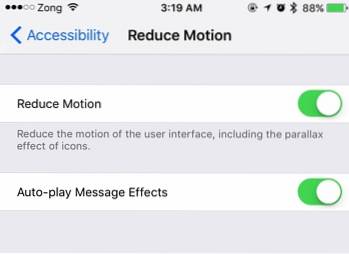
4. Siri-suggesties
Apple heeft consequent geprobeerd Siri slimmer te maken. Een van die inspanningen in iOS 10 vertaalt zich naar Siri suggereert apps die jij macht zoek naar zodra u Spotlight-zoekactie start, zelfs voordat u begint met typen. Dit "gissen" wordt gedaan op basis van gebruikspatronen en geschiedenis, wat praktisch een ramp voor uw batterij kan betekenen, waardoor uw iPhone elke actie op de achtergrond analyseert. Als u Spotlight OF Siri niet gebruikt, is het beter om deze optie uit te schakelen om wat batterijsap te besparen. Ga hiervoor naar Instellingen Algemeen Spotlight zoeken en schakel Siri-suggesties uit.
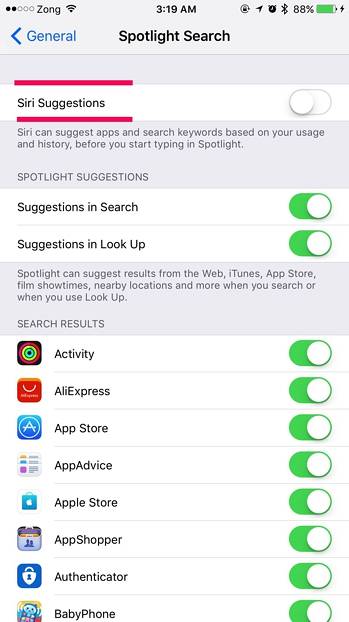
5. Gebruik (of niet) de Auto-Brightness-modus
Het is je opgevallen dat we deze modus niet zeker kunnen aanbevelen of niet kunnen aanbevelen? Dat komt omdat de feedback hieromheen gemengd is. In Instellingen Display en helderheid, je zult een schakelaar vinden voor Automatische helderheid, direct onder de schuifregelaar voor helderheid. Schakel dit in en uw iPhone past automatisch de helderheid van het scherm aan op basis van het beschikbare licht, zodat u de beste leesbaarheid in zonlicht krijgt zonder dat de piekhelderheid u verblindt in een donkere omgeving. Dit is geweldig, behalve dat de omgevingslichtsensor op je iPhone constant blijft ingeschakeld, wat de levensduur van de batterij nadelig kan beïnvloeden.
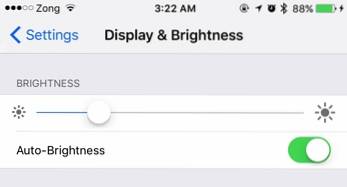
In werkelijkheid hebben gebruikers gerapporteerd gemengde feedback hierover. Sommige gebruikers hebben een lange batterijduur gehad met Auto-Brightness ingeschakeld; anderen zeggen dat het hun batterijduur helemaal heeft gedood. Experimenteer met beide en kies degene die het beste bij u past; weet gewoon dat deze optie er is en dat u ermee moet spelen voor een optimaal resultaat.
Beheer uw opties beter
Veel tips voor het besparen van batterijen zouden u aanraden om veel functies uit te schakelen, zoals Achtergrond App Vernieuwen en Locatieservices. Daar zijn we het van harte mee oneens. Wat heeft het voor zin om een smartphone te hebben als je een heleboel van al die dingen uitschakelt die hem slim maken? Daarom is onze aanbeveling hier beter beheer in plaats van volledig uitschakelen.
1. App vernieuwen op de achtergrond
iOS 10 wordt geleverd met een functie voor het vernieuwen van apps op de achtergrond waarmee bepaalde apps in feite kunnen worden vernieuwd en bijgewerkt, zelfs wanneer ze niet actief zijn, zodat wanneer u de app laadt, deze altijd de meest recente en bijgewerkte gegevens beschikbaar heeft zonder laadtijden. Dit is geweldig, behalve dat het standaardgedrag van iOS is dat elke app deze functie heeft ingeschakeld, wat grote schade aanricht aan de batterij van je iPhone.
In plaats van App-vernieuwing op de achtergrond uit te schakelen, moet u naar Instellingen Algemeen appvernieuwing op de achtergrond en schakel uit die apps die u niet nodig heeft updaten op de achtergrond. Een eenvoudigere benadering zou zijn om apps zoals Mail, Agenda en sociale netwerken toe te staan achtergrondactiviteit te hebben, maar deze voor alle anderen te beperken. Er is geen standaardoplossing voor, dus doe dit op basis van uw behoefte en gebruik.
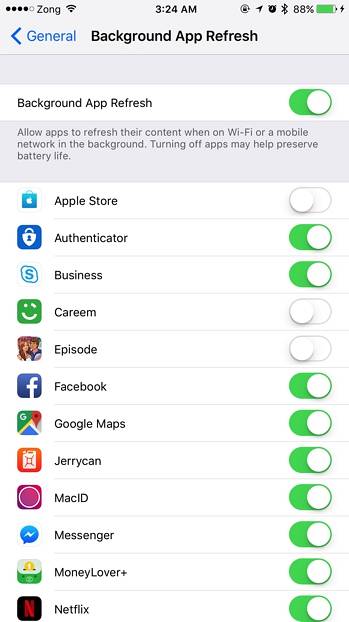
2. Meldingen
Meldingen is een ander ding dat u kunt micromanagen om de levensduur van de batterij te verlengen. Standaard zal de overgrote meerderheid van iOS-apps je vragen om je meldingen te sturen, maar je hebt toch niet van allemaal meldingen nodig? Misschien kun je overleven zonder op de hoogte te worden gebracht door een game, maar zeker niet zonder e-mailmeldingen. De algemene regel is: als u niet door een app op de hoogte hoeft te worden gesteld, laat het dan niet toe.
U kunt al uw meldingen beheren door naar het Instellingen app en dan Meldingen. Ga naar elke app waarvan u geen meldingen wilt ontvangen, schakel 'Meldingen toestaan' uit.
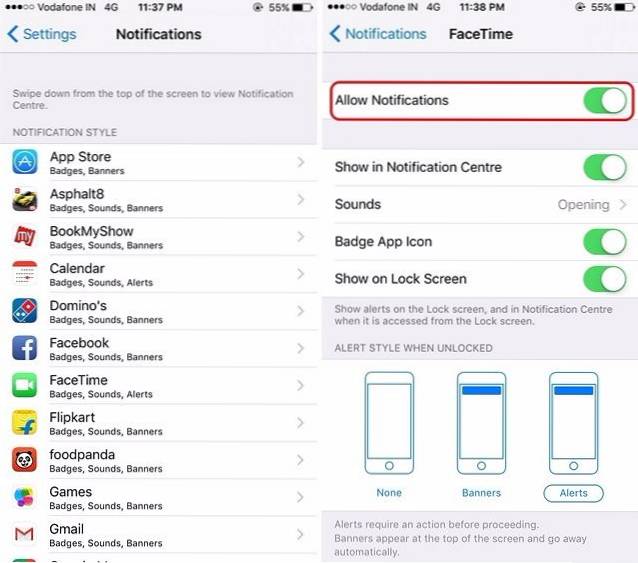
3. Locatieservices
Locatieservices is een ander ding waar u op moet letten en die u beter moet beheren om de batterijduur van uw iPhone te verbeteren. iOS 10 heeft een geweldige functie om u eraan te herinneren of een app uw locatie op de achtergrond heeft gebruikt en deze waarschijnlijk niet nodig heeft. Ga echter naar om het zelf te beheren Instellingen Privacy Locatiediensten.
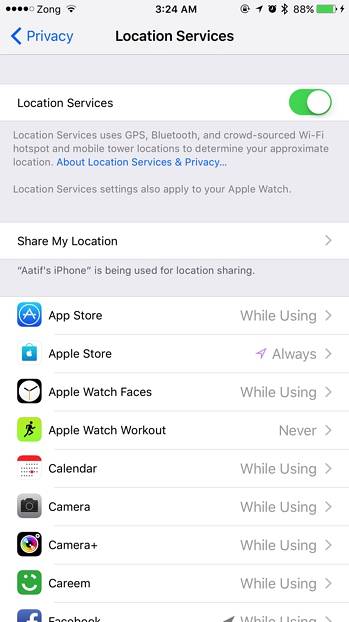
Kijk hier eerst naar de lijst met apps en als u iets ziet dat uw locatie niet zou moeten gebruiken, stop het dan. U kunt ook selecteren welke apps altijd toegang hebben tot uw locatie en welke alleen wanneer u ze gebruikt.
Dan is er onderaan de app-lijst Systeemservices die je vervolgens moet aanpakken. Schakel uit alles hier wat je misschien niet nodig hebt; bijvoorbeeld kompaskalibratie of HomeKit als u geen HomeKit-apparaat heeft. Er zijn hier een heleboel opties en er is hier ook geen algemeen advies, behalve dat je dat waarschijnlijk zou moeten doen uitschakelen alles onder Productverbetering.
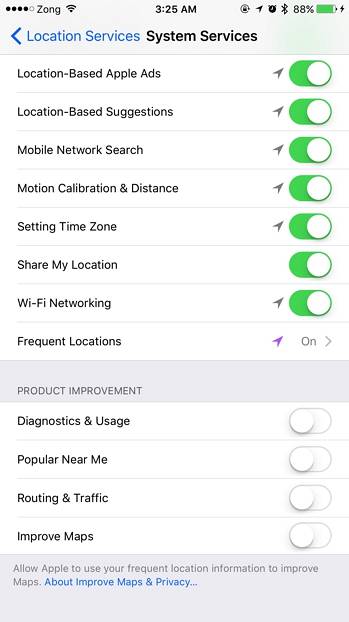
Oh, en terwijl u hier bent, zet u de Statusbalkpictogram, want dat geeft je een broodnodige visuele indicatie van wanneer de gps van je iPhone is ingeschakeld.
4. App-sluiting
Dit is meer een gewoonte en advies dan een fooi, maar sommige gebruikers hebben er een gewoonte van handmatig apps sluiten vanuit de multitasking-interface. Gewoon niet doen. Het doet veel meer kwaad dan goed, en zal de levensduur van de batterij verkorten in plaats van verbeteren. Zie je, bevroren (inactieve) apps laten geen enkele batterij leeglopen, maar wanneer je een kill en app uitvoert en vervolgens start, wordt het niet teruggeroepen vanuit het RAM; het systeem haalt het uit de NAND-opslag, wat betekent dat de processor dubbel moet werken om de app eerst naar het RAM te halen en vervolgens in runtime weer te geven. Het is dus nooit een goed idee om een app geforceerd te sluiten, tenzij er een legitieme reden is, dat wil zeggen dat de app vastzit of zich misdraagt, enz..
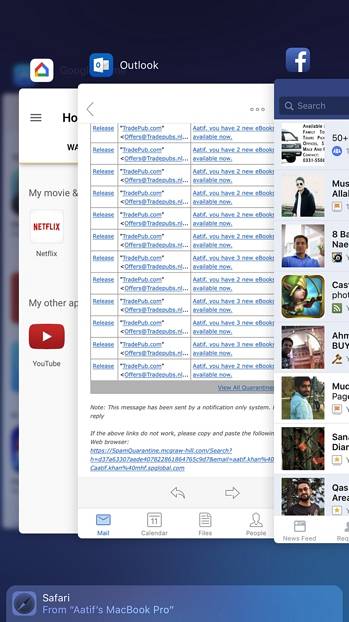
Gebruik de energiebesparende modus
Als dit allemaal niet heeft geholpen, worden iPhone 7 en iOS 10 geleverd met een Low Power-modus dat wordt automatisch geactiveerd wanneer de batterij van uw telefoon 20% bereikt. In deze modus zijn bepaalde visuele elementen uitgeschakeld, wordt de achtergrondactiviteit stopgezet en zal de processor op je iPhone 7 een klein beetje inklokken om de belasting van het systeem te verminderen. Als je een slechte batterijduur ervaart, kun je deze modus ook handmatig inschakelen. Ga gewoon naar Batterij-instellingen en schakel 'Energiebesparende modus' in. Een indicatie dat deze modus is ingeschakeld, is dat het batterijpictogram geel wordt in plaats van het gewone groen (of oranje of rood, afhankelijk van het batterijniveau).
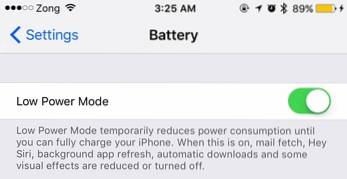
Herstel uw iPhone als nieuw
Dus je hebt alles geprobeerd en je iPhone 7 gaat nog steeds niet lang genoeg mee? Voordat u zaken aan Apple overlaat, kan het geen kwaad als u uw apparaat herstelt en opnieuw begint. Maak verbinding met iTunes in de herstelmodus en herstel het apparaat, en installeer het als een nieuwe iPhone in plaats van te herstellen vanaf een back-up. In sommige gevallen is het mogelijk dat er lange tijd een bug in uw back-ups zit die de zaak alleen maar erger maakt. Instellen als een nieuwe telefoon zal die kans elimineren en u laten weten of het iets aan uw kant is of met het apparaat, waarna u een betere beslissing kunt nemen over welke koers u moet volgen.
ZIE OOK: Hoe je de iPhone 7 hard kunt resetten, herstel- en DFU-modi kunt krijgen
Los iPhone 7-batterijproblemen op met deze eenvoudige tips
Nou, dat waren enkele tips die van pas zouden kunnen komen als je batterijproblemen hebt op je iPhone 7. Probeer ze dus uit en laat het ons weten als ze je hebben geholpen. Als u een andere tip kent om de levensduur van de batterij op een iPhone 7 te verbeteren, kunt u ons dit laten weten in de opmerkingen hieronder.
 Gadgetshowto
Gadgetshowto

![Geek Vs. Nerds [Infographic]](https://gadgetshowto.com/storage/img/images/geek-vs-nerds-[infographic]_2.jpg)

